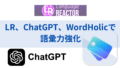Language Reactorを使ってリスニング力を強化しましょう。
Language Reactorを使うと、英語の動画コンテンツの英語字幕と日本語字幕を同時に表示することができます。
セリフは1文ずつ区切って表示してくれますし、クリックしてその部分だけ何度も聞くことができます。
単語の意味が分からなかったらマウスを合わせるだけで意味を表示してくれます。

サインインせずに使う
サイトに埋め込まれたYoutubeチャンネルのコンテンツをサイト内で視聴するのであれば、サインインしなくてもすぐに使い始められます。
Googleの拡張機能のインストールも不要です。
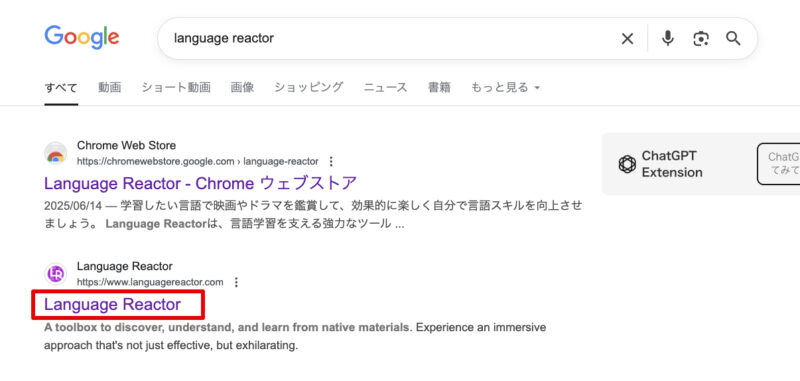
ブラウザでLanguage Reactorのサイトにアクセスし、
Youtubeのコンテンツを選択して視聴を開始します。
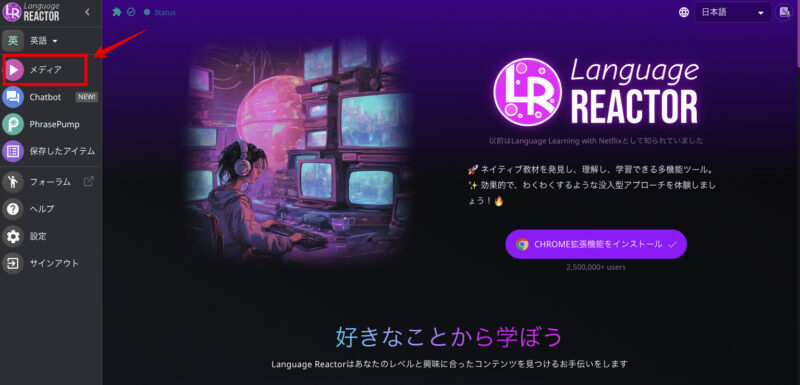
語彙レベルでコンテンツを絞り込むことができます。
0〜100000字までスライド式になっています。
1200字に設定すると、Voxというチャンネルでは1件のコンテンツがヒットしました。
これをクリックしてみましょう。
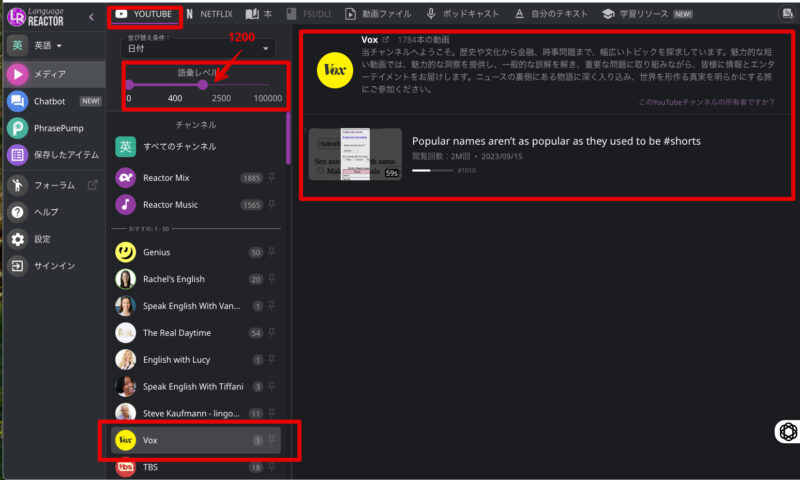
↓
視聴用の画面は以下のようになっています。
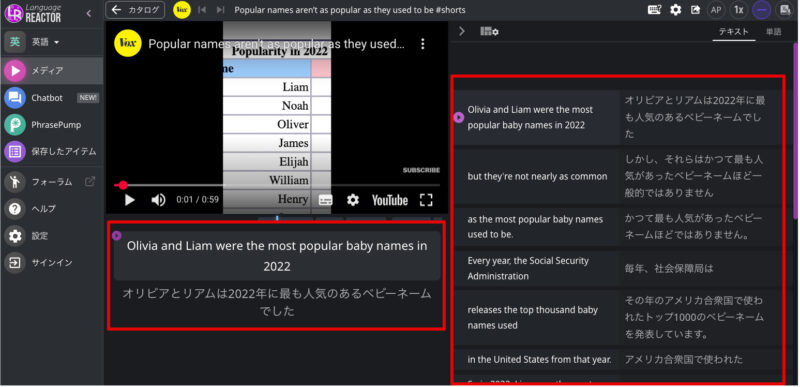
縦ビュー開閉
サインインしなくても、「縦ビューの開閉」「再生速度」は使えますし、スクリプトの「エクスポート」も可能です。
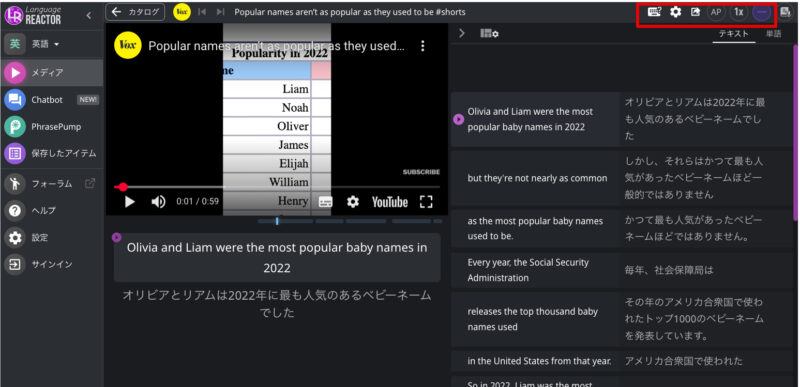
縦ビューを閉じるとその分、映像画面が広くなります。
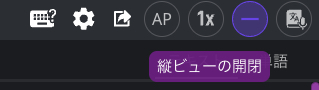
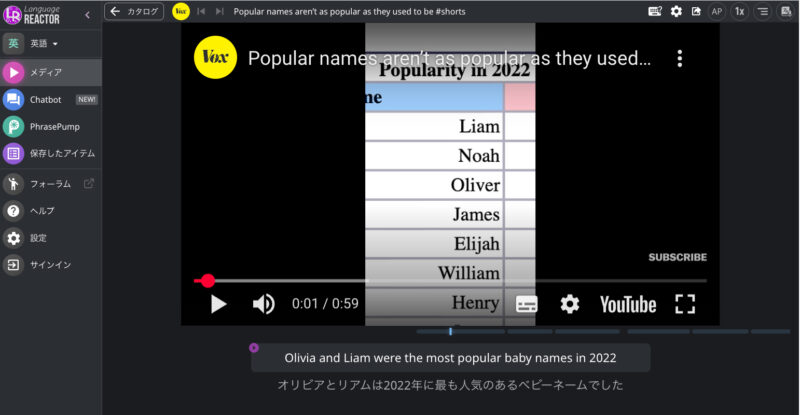
基本設定
「設定」から、勉強する言語、翻訳言語、字幕の表示に関する設定など、基本的な設定については変更可能です。
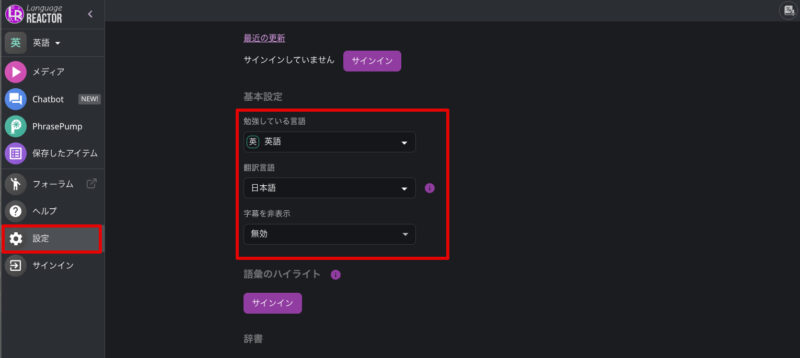
サインインして使う
サインインすると上記の基本設定に加え、自分好みの設定を登録したり、単語やフレーズの保存といった語彙力アップのための機能が使えるようになります。
拡張機能をインストールして使う
拡張機能インストール
Googleの拡張機能をブラウザにインストールすれば、Youtubeで動画をデュアル字幕で視聴できるようになります。
Langage Reactorにサインインしていない状態でもデュアル字幕を表示でき、「設定」からフォントの種類や大きさを選べます。
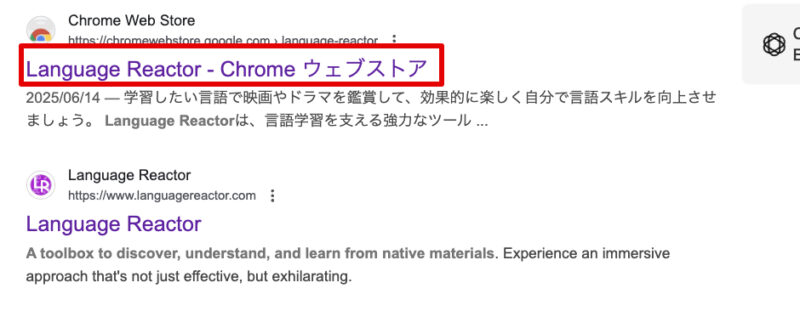
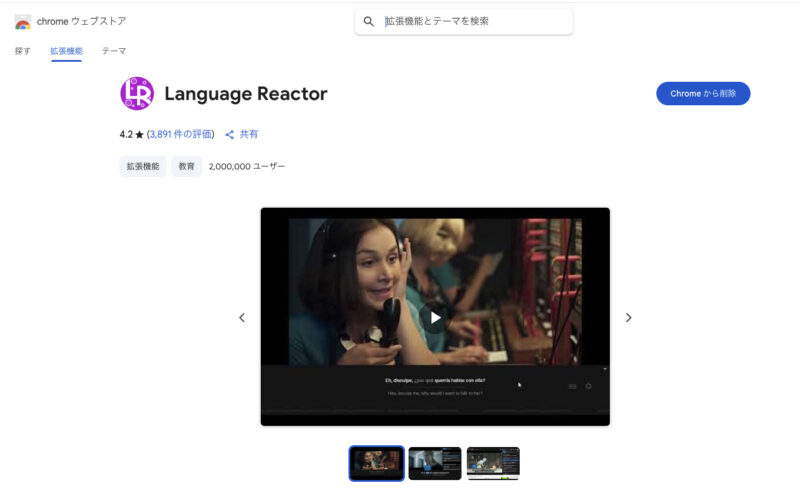
Youtube上での設定
LRボタンをONに
YoutubeでLanguage Reactorを使ってデュアル字幕を出すには、Language Reactorの機能をONにしなければなりません。Youtubeの画面下の「LR」ボタンでがグレーになっていたらクリックして「ON」にしてください。
字幕設定
ONにしても字幕が出ない場合、Youtubeの字幕設定を確認してください。英語字幕をONにします。「英語」がなければ「英語(自動生成)」を選択します。これでYoutubeの画面上に英語・日本語の字幕が出ます。
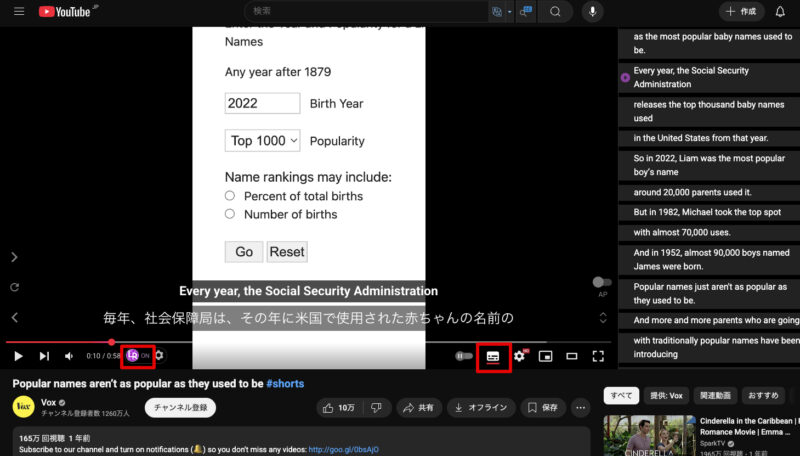
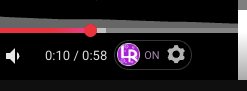
LRのサイトで視聴 VS Youtubeで視聴
LRのYoutubeコンテンツをYoutubeのプラットフォームで視聴することもできます。
LRのサイト上で視聴する場合、字幕は画面外(下)に表示されます。
さらに縦ビューの方も英語と日本語の両方が表示されます。
Youtubeで視聴すると、字幕は画面上に表示され、縦ビューは英語のみです。
ドラマを視聴する
NETFLIXのドラマを視聴する
LRのサイト上でNEXFLIXのコンテンツを視聴することができます。
視聴には別途NETFLIXへの登録料が必要です。
LRのプラットフォームを利用するので、画面にテロップを重ねることなく、画面下に表示させる事ができます。
NETFLIXでしか見れない作品が見たい、画面上にテロップを出したくないというのであれば、NETFLIXに登録してLRのサイト上での視聴がおすすめです。
YouTubeのドラマを視聴する
ただし、単に映画を教材にしたい、特にどの作品であっても構わないというのであれば、Youtube上で公開されている映画をLRの拡張機能を使って視聴することもできます。
難点は、テロップが画面を邪魔してしまうことですが、ほぼ同じように使うことができます。
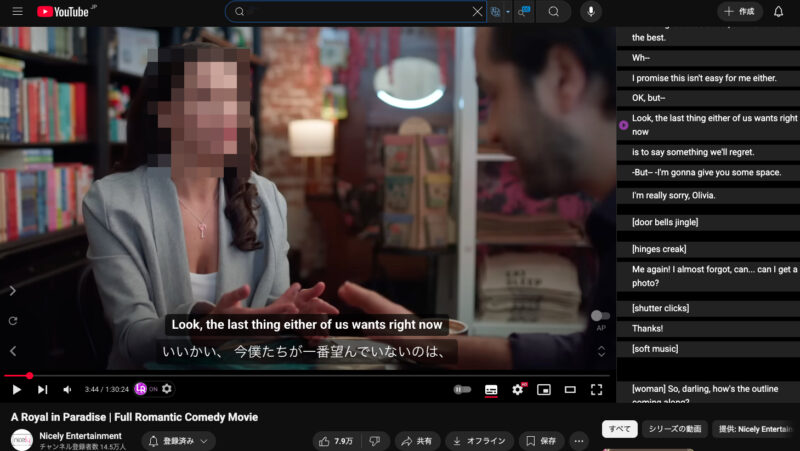
まず使ってみましょう
いかがでしたか。
まずはLANGUAGE REACTORのサイトで比較的簡単なYoutubeコンテンツを視聴してみましょう。
サインインも拡張機能のインストールも必要ありませんからすぐ始められます。
Googleの拡張機能をインストールすれば、あらゆるYoutubeの動画にデュアル字幕を出すことができます。
より自由に自分の好きな動画を選べますね。
楽しみながらリスニング力を鍛えていきましょう。